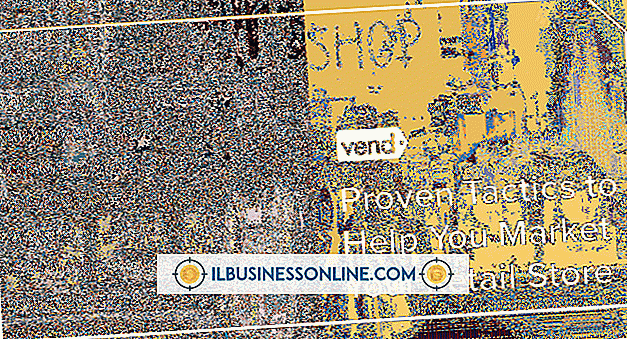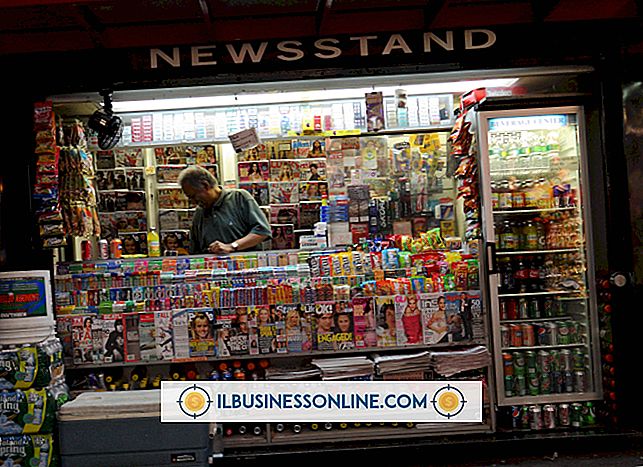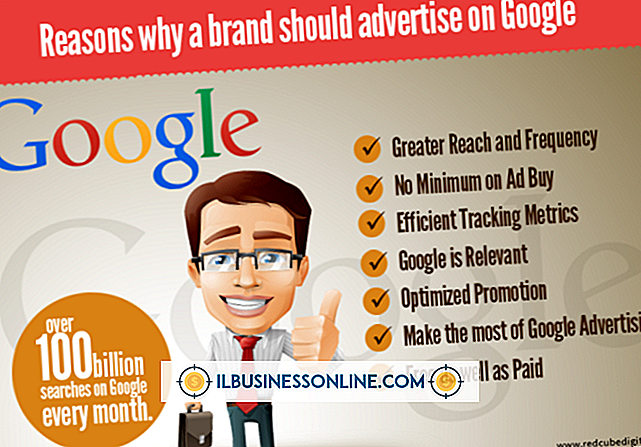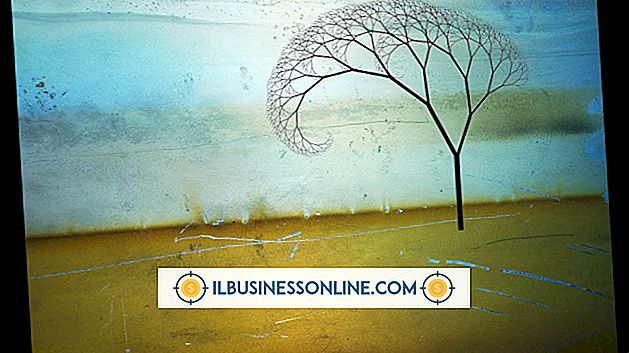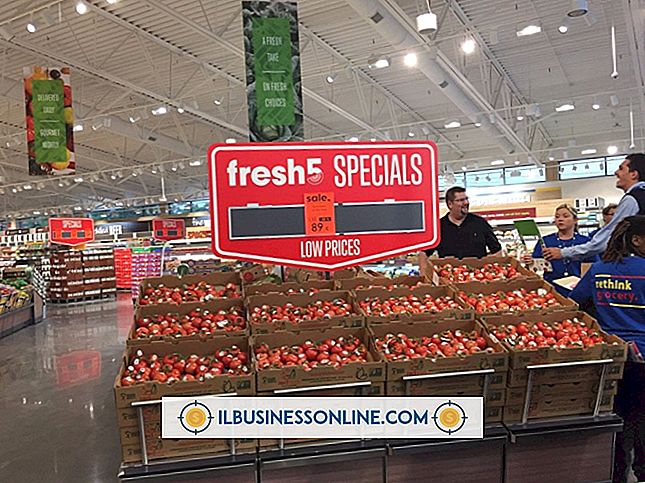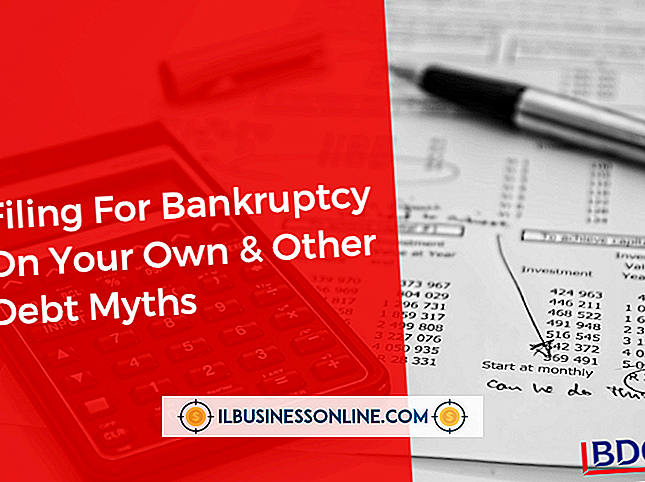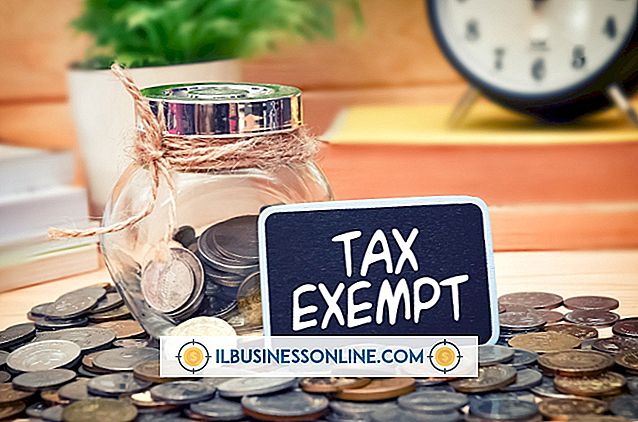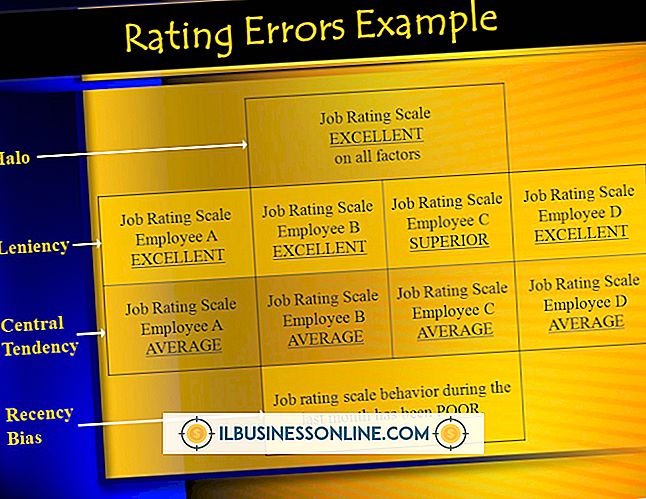내 스틱에 내 문서를 다운로드하는 방법

메모리 스틱은 한 컴퓨터에서 다른 컴퓨터로 파일을 전송하는 편리한 방법을 제공합니다. 저렴한 스틱은 컴퓨터의 임시 드라이브 역할을하며 쉽게 분리하여 다른 컴퓨터에 연결할 수 있습니다. 가장 일반적인 유형의 메모리 스틱은 표준 USB 포트가있는 모든 컴퓨터에 맞는 USB 플래시 드라이브 (썸 드라이브라고도 함)입니다. 다른 메모리 스틱은 주로 디지털 레코딩 장치에서 사용되지만 장치를 연결하도록 설계된 슬롯이 장착 된 모든 컴퓨터에서 작동합니다.
1.
USB 플래시 드라이브를 컴퓨터의 USB 포트에 삽입하십시오. 비 USB 플래시 메모리 카드를 사용하는 경우 카드 용으로 설계된 슬롯에 카드를 삽입하십시오. Windows가 자동으로 장치를 인식합니다. 장치 사용 방법을 묻는 메시지가 나타나면 컴퓨터의 드라이브로 만들 수있는 옵션을 선택하십시오.
2.
Charms bar에서 "Search"옵션을 클릭 한 다음 "file explorer"를 입력하십시오. 결과에서 파일 탐색기 응용 프로그램을 선택하십시오.
삼.
파일 탐색기의 왼쪽 창에서 "이동식 디스크 (E :)"를 찾아 Windows가 플래시 장치를 인식하는지 확인하십시오. 컴퓨터에 따라 드라이브 문자가 다를 수 있습니다.
4.
다운로드 할 문서가있는 폴더로 이동하십시오. 전체 내 문서 폴더를 다운로드하려면 왼쪽 창의 상단 근처에있는 "문서"옆의 작은 화살표를 클릭하십시오. "Documents"가 표시되지 않으면 "C : \ Users \ home \ Documents"를 파일 탐색기의 주소 표시 줄에 따옴표없이 입력하거나 붙여 넣은 다음 "Enter"키를 누릅니다.
5.
다운로드 할 파일 또는 폴더를 선택한 다음 선택한 항목을 마우스 오른쪽 단추로 클릭하십시오. 팝업 메뉴에서 "보내기"를 선택한 다음 "이동식 디스크"를 대상으로 선택하십시오. 파일을 왼쪽 창에있는 드라이브로 끌어다 놓을 수도 있습니다.
6.
드라이브를 마우스 오른쪽 버튼으로 클릭하고 전송이 완료되면 "꺼내기"를 선택하십시오. 이제 컴퓨터에서 드라이브를 안전하게 제거 할 수 있습니다.
팁
- 파일을 USB 드라이브에 복사하려고 할 때 오류가 발생하면 스틱에 잠금 스위치가 있는지 확인하십시오. 장치에 파일을 추가하기 전에 스위치를 "잠금 해제"위치로 설정해야 할 수 있습니다.
- 다운로드 중에 이동식 드라이브를 대상으로 선택하여 인터넷에서 직접 메모리 스틱으로 문서를 다운로드 할 수 있습니다. 자동으로 다운로드가 시작되면 이동식 드라이브를 기본 다운로드 폴더로 만들기 위해 먼저 브라우저 설정을 변경해야합니다.